Opravte chybu aktualizácie systému Windows 0x8007371c v systéme Windows 11/10
Ak sa na vašom počítači so systémom Windows 11/10 zobrazuje chyba služby Windows Update 0x8007371c(Windows Update error 0x8007371c) , môžete vyskúšať naše riešenia, ktoré predstavíme v tomto príspevku, aby ste tento problém úspešne vyriešili. Keď narazíte na tento problém, môže sa zobraziť nasledujúce chybové hlásenie;
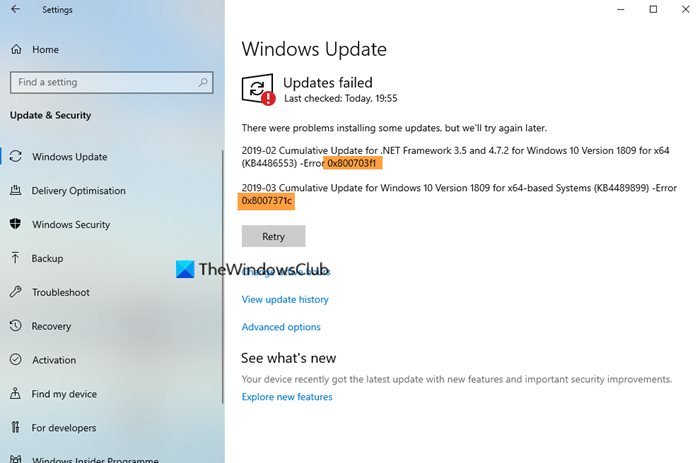
Chyba služby Windows Update 0x8007371c
Ak sa stretnete s týmto problémom, môžete vyskúšať naše odporúčané riešenia uvedené nižšie v žiadnom konkrétnom poradí a zistiť, či to pomôže problém vyriešiť.
- Vymazať priečinok SoftwareDistribution
- Vymazať priečinok Catroot2
- Spustite Poradcu pri riešení problémov so službou Windows Update
- Reštartujte počítač a znova spustite službu Windows Update
- Manuálne prevezmite aktualizáciu z katalógu služby Microsoft Update(Microsoft Update Catalog)
- Vykonajte čisté spustenie(Perform Clean Boot) a spustite službu Windows Update .
Pozrime sa na popis príslušného procesu týkajúceho sa každého z uvedených riešení.
1] Vymažte priečinok SoftwareDistribution
Priečinok distribúcie softvéru(Software Distribution folder) v operačnom systéme Windows 10 je priečinok umiestnený v adresári Windows(Windows directory) a slúži na dočasné ukladanie súborov, ktoré môžu byť potrebné na inštaláciu služby Windows Update na vašom počítači. Toto riešenie vyžaduje, aby ste vymazali obsah priečinka Software Distribution(clear the contents of the Software Distribution folder) a potom zopakovali proces aktualizácie. Ak chyba služby Windows Update 0x8007371c(Windows Update error 0x8007371c) stále nie je vyriešená, pokračujte ďalším riešením.
2] Vymazať priečinok Catroot2
Rovnako ako priečinok SoftwareDistribution , Catroot2 a Catroot sú oba priečinky dôležité pre aktualizácie (updates)systému Windows(Windows) . Priečinok catroot2 obsahuje niektoré dôležité súčasti aktualizácie systému Windows . (Windows)Akýkoľvek problém s ním môže spôsobiť zlyhanie aktualizácie systému Windows . (Windows)Ak chcete opraviť niektoré problémy súvisiace s aktualizáciou, budete musieť obnoviť priečinok catroot2(reset the catroot2 folder) , ako je priečinok distribúcie softvéru(Software Distribution) .
3] Spustite Poradcu pri riešení problémov so službou Windows Update(Run Windows Update Troubleshooter)
Toto riešenie vyžaduje, aby ste spustili vstavaný nástroj na riešenie problémov so službou Windows Update a zistili, či to pomôže vyriešiť problém.
2] Reštartujte(Restart) počítač a znova spustite službu Windows Update
Po vykonaní vyššie uvedeného všetko, čo musíte urobiť, je reštartovať počítač, skontrolovať aktualizácie(check for updates) a skúsiť inštaláciu znova. S najväčšou pravdepodobnosťou dokončíte aktualizáciu bez akýchkoľvek chýb.
5 ] Manuálne(] Manually) prevezmite aktualizáciu z katalógu služby Microsoft Update(Microsoft Update Catalog)
Ak to nepomôže, toto riešenie znamená, že si manuálne stiahnete z Katalógu Microsoft Update(manually download from the Microsoft Update Catalog) aktualizáciu, ktorá sa nedarí nainštalovať a následne spôsobí chybu, a potom nainštalujte aktualizáciu do počítača so systémom Windows.
6] Vykonajte čisté spustenie(Perform Clean Boot) a spustite službu Windows Update
Čisté spustenie(Clean Boot)(Clean Boot) sa vykonáva( is performed) na spustenie systému Windows(Windows) pomocou minimálnej sady ovládačov a spúšťacích programov. Pomáha to eliminovať konflikty softvéru, ktoré sa vyskytujú pri inštalácii programu alebo aktualizácie alebo pri spustení programu v Windows 11/10 .
Any of these solutions should work for you!
Related posts
Opravte chybové kódy inovácie systému Windows 0XC190010d a 0XC190010a
Opravte chybu aktualizácie systému Windows 0x800f0986 v systéme Windows 11/10
Opravte chybu Windows Update 0x80070422 v systéme Windows 10
Opravte chybu Windows Update 0x8e5e03fa v systéme Windows 10
Opravte chybu aktualizácie systému Windows 10 0x800703F1
Opravte chyby služby Windows Update pomocou online poradcu pri riešení problémov od spoločnosti Microsoft
Opravte chybu Windows Update 0x80070005
Opravte chybu Windows Update 0x80096004 v systéme Windows 11/10
Opravte kód chyby služby Windows Update 800F0A13
Opravte chybu Windows Update 0x80080008
Opravte chybu Windows Update 0x800700d8 v systéme Windows 10
Opravte kód chyby služby Windows Update 0x80240016
Opravte chybu Windows Update 0x800f0989 v systéme Windows 11/10
Opravte kód chyby aktualizácie systému Windows 10 0x80d02002
Opravte chybu Windows Update 0x80070541 v systéme Windows 10
Opravte chybu Windows Update 0x8024a000 v systéme Windows 11/10
Oprava chyby Windows Update 0x8007065e; Aktualizáciu funkcie sa nepodarilo nainštalovať
Opravte chybu Windows Update 0x80245006 v systéme Windows 11 alebo Windows 10
Ako opraviť chybu Windows Update 0xc1900201
Opravte chybu Windows Update 0x800703ee
